
![]()
Paramètres ‘Elèves’ – Onglet : "Divers".
![]() Attention ! Assurez-vous d’avoir les droits suffisants pour apporter des modifications dans la fenêtre ci-dessous!
Attention ! Assurez-vous d’avoir les droits suffisants pour apporter des modifications dans la fenêtre ci-dessous!
La fenêtre des Paramètres ‘Elèves’ ou ‘Etudiants’ est obtenue via le menu : ‘Elèves > Paramètres Elèves…’ ou ‘Etudiants > Paramètres Etudiants…’.
![]() Notez : Les informations affichées dans la fenêtre ci-dessous sont purement informatives et ne reflèteront pas forcément celles que vous choisirez pour vos paramétrages.
Notez : Les informations affichées dans la fenêtre ci-dessous sont purement informatives et ne reflèteront pas forcément celles que vous choisirez pour vos paramétrages.
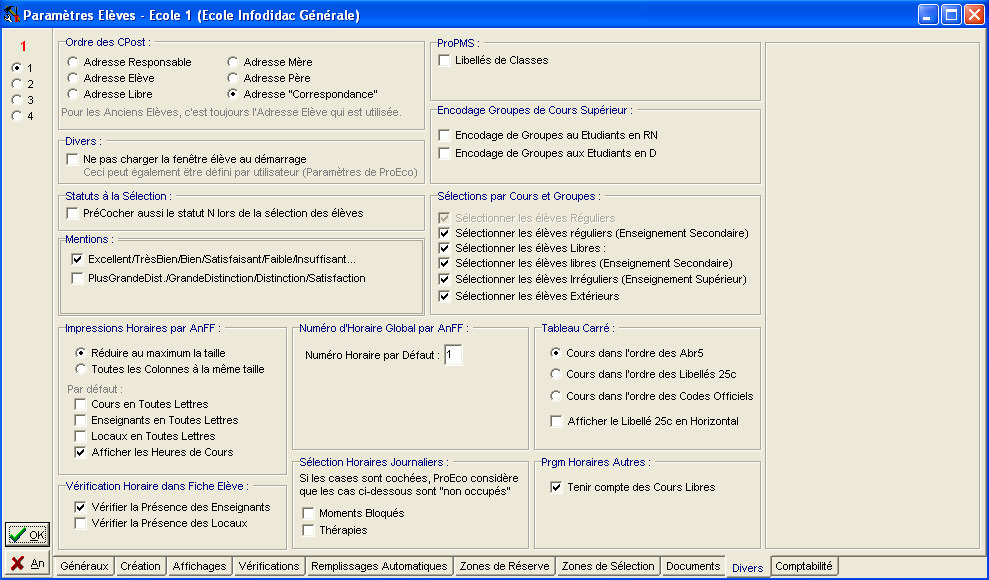
Le neuvième onglet : ‘Divers’, propose à l’utilisateur d’encoder une foule de paramètres dans des domaines aussi divers que variés : codes postaux, mentions sur les bulletins, numéros d’horaire global par AnFF, etc…
![]() Le cadre : ‘Ordre des CPost :’.
Le cadre : ‘Ordre des CPost :’.
Choisir ![]() entre le code postal repris dans le cadre du Responsable, de l’Elève, du Père, de la Mère, de l’adresse libre ou encore de l’adresse de correspondance, pour que lors de Sélections d’Elèves ou Etudiants sur base des codes postaux, ProEco uniformalise l’information à tous les Elèves ou Etudiants.
entre le code postal repris dans le cadre du Responsable, de l’Elève, du Père, de la Mère, de l’adresse libre ou encore de l’adresse de correspondance, pour que lors de Sélections d’Elèves ou Etudiants sur base des codes postaux, ProEco uniformalise l’information à tous les Elèves ou Etudiants.
![]() Noter : Pour les Anciens Elèves ou Anciens Etudiants, ce sera toujours l’adresse Elève ou Etudiant qui sera utilisée.
Noter : Pour les Anciens Elèves ou Anciens Etudiants, ce sera toujours l’adresse Elève ou Etudiant qui sera utilisée.
![]() Le cadre : ‘Divers :’.
Le cadre : ‘Divers :’.
Cocher ![]() si on souhaite ou non qu’au démarrage, ProEco charge la fenêtre : ‘Elève’ ou ‘Etudiant’.
si on souhaite ou non qu’au démarrage, ProEco charge la fenêtre : ‘Elève’ ou ‘Etudiant’.
![]() Noter : Ceci sous-entend que le logiciel ProEco charge cette fenêtre en mémoire dans le seul but d’optimiser les performances du logiciel. Cà ne veut pas dire que cette fenêtre serait visible lors du démarrage. Rappelez-vous que pour voir les informations d’un Elève ou Etudiant, il faut d’abord opérer une Sélection.
Noter : Ceci sous-entend que le logiciel ProEco charge cette fenêtre en mémoire dans le seul but d’optimiser les performances du logiciel. Cà ne veut pas dire que cette fenêtre serait visible lors du démarrage. Rappelez-vous que pour voir les informations d’un Elève ou Etudiant, il faut d’abord opérer une Sélection.
![]() Le cadre : ‘Statuts à la Sélection :’.
Le cadre : ‘Statuts à la Sélection :’.
Cocher ![]() si on souhaite que dans le coin inférieur gauche de la fenêtre de sélection d’Elève(s) ou Etudiant(s), on désire que le la CheckBox : ‘N’, pour les Elèves ou Etudiants sortis et ne fréquentant plus l’Ecole, soient également sélectionnées.
si on souhaite que dans le coin inférieur gauche de la fenêtre de sélection d’Elève(s) ou Etudiant(s), on désire que le la CheckBox : ‘N’, pour les Elèves ou Etudiants sortis et ne fréquentant plus l’Ecole, soient également sélectionnées.
![]() Le cadre : ‘Mentions :’.
Le cadre : ‘Mentions :’.
Cocher ![]() , pour les Ecoles du Secondaire (
, pour les Ecoles du Secondaire (![]()
![]()
![]() ), le type de mentions que l’on souhaiterait voir apparaître dans les résultats des délibérations.
), le type de mentions que l’on souhaiterait voir apparaître dans les résultats des délibérations.
![]() Le cadre : ‘Impressions Horaires par AnFF :’.
Le cadre : ‘Impressions Horaires par AnFF :’.
· ![]() Choisir
Choisir ![]() , pour l’impression des horaires par AnFF des Ecoles Secondaires (
, pour l’impression des horaires par AnFF des Ecoles Secondaires (![]()
![]()
![]() ), si ProEco doit réduire au maximum la taille de le colonne ou si toutes, doivent avoir la même taille.
), si ProEco doit réduire au maximum la taille de le colonne ou si toutes, doivent avoir la même taille.
· ![]() Cocher
Cocher ![]() , si par défaut, on souhaite que les Cours, les Enseignants et/ou les Locaux apparaissent en toute lettre et si on désire afficher les heures de Cours.
, si par défaut, on souhaite que les Cours, les Enseignants et/ou les Locaux apparaissent en toute lettre et si on désire afficher les heures de Cours.
![]() Le cadre : ‘Vérification Horaire dans Fiche Elève :’.
Le cadre : ‘Vérification Horaire dans Fiche Elève :’.
Cocher ![]() , si on désire que ProEco vérifie la présence des Enseignants et des Locaux dans les horaires de la fiche : ‘Elève’ ou ‘Etudiant’.
, si on désire que ProEco vérifie la présence des Enseignants et des Locaux dans les horaires de la fiche : ‘Elève’ ou ‘Etudiant’.
![]() Le cadre : ‘ProPMS :’.
Le cadre : ‘ProPMS :’.
Cocher ![]() ‘Libellé de Classes’, pour que ProEco affiche ceux-ci dans ProPMS.
‘Libellé de Classes’, pour que ProEco affiche ceux-ci dans ProPMS.
![]() Le cadre : ‘Encodage Groupes de Cours Supérieur :’.
Le cadre : ‘Encodage Groupes de Cours Supérieur :’.
Cocher ![]() , pour les Ecoles du Supérieur (
, pour les Ecoles du Supérieur (![]() ), si on souhaite encoder des Groupes de Cours pour les Etudiants en ‘RN’ (Report de Notes) et/ou pour les Etudiants ‘D’ (qui ont des dispenses).
), si on souhaite encoder des Groupes de Cours pour les Etudiants en ‘RN’ (Report de Notes) et/ou pour les Etudiants ‘D’ (qui ont des dispenses).
![]() Le cadre : ‘Sélections par Cours et Groupes :’.
Le cadre : ‘Sélections par Cours et Groupes :’.
Cocher ![]() ou non, selon que l’on souhaite, lors de la sélection d’Elèves ou Etudiants, par Cours ou Groupes, sélectionner ceux qui sont :
ou non, selon que l’on souhaite, lors de la sélection d’Elèves ou Etudiants, par Cours ou Groupes, sélectionner ceux qui sont :
· ![]() Réguliers ‘r’ pour les Ecoles du Secondaire (
Réguliers ‘r’ pour les Ecoles du Secondaire (![]()
![]()
![]() ).
).
· ![]() Libres ‘L’.
Libres ‘L’.
· ![]() Libres ‘l’, pour les Ecoles du Secondaire.
Libres ‘l’, pour les Ecoles du Secondaire.
· ![]() ‘I’ Irréguliers pour les Etudiants des Ecoles Supérieures.
‘I’ Irréguliers pour les Etudiants des Ecoles Supérieures.
· ![]() ‘E’ Extérieurs.
‘E’ Extérieurs.
![]() Noter : ProEco sélectionne par défaut tous les Elèves ou Etudiants ‘R’ Réguliers.
Noter : ProEco sélectionne par défaut tous les Elèves ou Etudiants ‘R’ Réguliers.
![]() Le cadre : ‘Numéro d’Horaire Gloval par AnFF :’.
Le cadre : ‘Numéro d’Horaire Gloval par AnFF :’.
Pour les Ecoles du Secondaire (![]()
![]()
![]() ), entrer un chiffre contenu entre ‘1’ et ‘9’. Etant donné que l’on peut créer plusieurs horaires journaliers par AnFF, déterminer ici le numéro d’horaire par défaut.
), entrer un chiffre contenu entre ‘1’ et ‘9’. Etant donné que l’on peut créer plusieurs horaires journaliers par AnFF, déterminer ici le numéro d’horaire par défaut.
![]() Le cadre : ‘Sélection Horaires Journaliers :’.
Le cadre : ‘Sélection Horaires Journaliers :’.
Cocher ou non ![]() , pour les Ecoles du Fondamental ou Secondaire Spécialisé (
, pour les Ecoles du Fondamental ou Secondaire Spécialisé (![]()
![]() ) : ‘Moments Bloqués’ et ‘Thérapies’ pour que lors de la sélection d’Elèves par le critère ‘Occupé’, (onglet latéral : ‘Occup.’), on puisse utiliser celui-ci afin d’affiner les recherches.
) : ‘Moments Bloqués’ et ‘Thérapies’ pour que lors de la sélection d’Elèves par le critère ‘Occupé’, (onglet latéral : ‘Occup.’), on puisse utiliser celui-ci afin d’affiner les recherches.
![]() Le cadre : ‘Tableau Carré :’.
Le cadre : ‘Tableau Carré :’.
Lors de l’élaboration de tableaux carrés, choisir ![]() si on souhaite voir les Cours :
si on souhaite voir les Cours :
· ![]() Dans l’ordre des abréviations 5 caractères ‘Abr5’.
Dans l’ordre des abréviations 5 caractères ‘Abr5’.
· ![]() Dans l’ordre des libellés sur 25 caractères.
Dans l’ordre des libellés sur 25 caractères.
· ![]() Dans l’ordre des codes officiels.
Dans l’ordre des codes officiels.
Cocher ou non ![]() , pour que ProEco affiche le libellé des Cours sur 25 caractères en horizontal.
, pour que ProEco affiche le libellé des Cours sur 25 caractères en horizontal.
![]() Le cadre : ‘Prgm Horaires Autres :’.
Le cadre : ‘Prgm Horaires Autres :’.
Cocher ou non ![]() , dans les Ecoles du Secondaire (
, dans les Ecoles du Secondaire (![]()
![]()
![]() ) : ‘Tenir compte des Cours Libres’, si on souhaite que lors de l’encodage et la gestion des horaires, ProEco tienne compte ou pas, des Cours Libres.
) : ‘Tenir compte des Cours Libres’, si on souhaite que lors de l’encodage et la gestion des horaires, ProEco tienne compte ou pas, des Cours Libres.
Les fonctions spécifiques à cette fenêtre :
|
|
Fermeture de la fenêtre : ‘Paramètres Elève’ avec sauvegarde. |
|
|
Fermeture de la fenêtre : ‘Paramètres Elève’ sans sauvegarde. |